Remote Debugging
Puede depurar una aplicación de Visual Studio que se haya implementado en otro equipo. Para ello, use el depurador remoto de Visual Studio.
Para obtener instrucciones detalladas sobre la depuración remota, vea estos temas.
| Escenario | Link |
|---|---|
| C# o Visual Basic | Depuración remota de un proyecto de C# o Visual Basic |
| C++ | Depuración remota de un proyecto de C++ |
| Azure App Service | Depuración remota de ASP.NET Core en Azure o, en el caso de Visual Studio Enterprise, Snapshot Debugger |
| ASP.NET | Depuración remota de ASP.NET Core o Depuración remota de ASP.NET |
| Máquina virtual de Azure | Depuración remota de ASP.NET en una máquina virtual de Azure |
| Linux | Depurar .NET Core en Linux mediante SSH al asociarse a un proceso |
| Docker | Asociar a un proceso que se ejecuta en un contenedor de Docker |
| Aplicaciones universales de Windows (UWP) | Ejecutar aplicaciones para UWP en una máquina remota o Depurar un paquete de aplicación instalado |
Si solo quiere descargar e instalar el depurador remoto y no necesita instrucciones adicionales para su escenario, siga los pasos descritos en este artículo.
Descarga e instalación de las herramientas remotas
En el dispositivo o servidor remoto en el que desea depurar, en lugar de en el equipo de Visual Studio, descargue e instale la versión correcta de las herramientas remotas desde los vínculos de la tabla siguiente.
- Descargue la actualización más reciente de las herramientas remotas para la versión de Visual Studio. Las versiones anteriores de las herramientas remotas no son compatibles con versiones posteriores de Visual Studio. (Por ejemplo, si usa Visual Studio 2019, descargue la actualización más reciente de las herramientas remotas para Visual Studio 2019. En este escenario, no descargue las herramientas remotas para Visual Studio 2022).
- Descargue las herramientas remotas con la misma arquitectura que la máquina en la que los va a instalar. Por ejemplo, si desea depurar aplicaciones x86 en un equipo remoto que ejecuta un sistema operativo x64, instale las herramientas remotas x64. Para depurar aplicaciones x86, ARM o x64 en un sistema operativo ARM64, instale las herramientas remotas arm64.
| Versión | Link | Notas |
|---|---|---|
| Visual Studio 2022 | Herramientas remotas | Compatible con todas las versiones de Visual Studio 2022. Descargue la versión que coincida con el sistema operativo del dispositivo (x86, x64 (AMD64) o ARM64. En versiones anteriores de Windows Server, consulte Desbloquear la descarga de archivos para obtener ayuda con la descarga de las herramientas remotas. |
| Visual Studio 2019 | Herramientas remotas | Las herramientas remotas para Visual Studio 2019 están disponibles en My.VisualStudio.com. Si se le solicita, únase al programa gratis Visual Studio Dev Essentials o inicie sesión con el identificador de suscripción de Visual Studio. Descargue la versión que coincida con el sistema operativo del dispositivo (x86, x64 (AMD64) o ARM64. En versiones anteriores de Windows Server, consulte Desbloquear la descarga de archivos para obtener ayuda con la descarga de las herramientas remotas. |
| Visual Studio 2017 | Herramientas remotas | Las herramientas remotas para Visual Studio 2017 están disponibles en My.VisualStudio.com. Si se le solicita, únase al programa gratis Visual Studio Dev Essentials o inicie sesión con el identificador de suscripción de Visual Studio. Descargue la versión que coincida con el sistema operativo del dispositivo (x86, x64 (AMD64) o ARM64. En Windows Server, consulte Desbloquear la descarga de archivos para obtener ayuda para descargar las herramientas remotas. |
| Visual Studio 2015 | Herramientas remotas | Las herramientas remotas para Visual Studio 2015 están disponibles en My.VisualStudio.com. Si se le solicita, únase al programa gratis Visual Studio Dev Essentials o inicie sesión con el identificador de suscripción de Visual Studio. En Windows Server, consulte Desbloquear la descarga de archivos para obtener ayuda para descargar las herramientas remotas. |
| Visual Studio 2013 | Herramientas remotas | Página de descarga en la documentación de Visual Studio 2013 |
| Visual Studio 2012 | Herramientas remotas | Página de descarga en la documentación de Visual Studio 2012 |
| Versión | Link | Notas |
|---|---|---|
| Visual Studio 2019 | Herramientas remotas | Compatible con todas las versiones de Visual Studio 2019. Descargue la versión que coincida con el sistema operativo del dispositivo (x86, x64 (AMD64) o ARM64. En Windows Server, vea Desbloquear la descarga del archivo para obtener ayuda con la descarga de las herramientas remotas. Para obtener la versión más reciente de las herramientas remotas, abra el documento de Visual Studio 2022 . |
| Visual Studio 2017 | Herramientas remotas | Compatible con todas las versiones de Visual Studio 2017. Descargue la versión que coincida con el sistema operativo del dispositivo (x86, x64 (AMD64) o ARM64. En Windows Server, vea Desbloquear la descarga del archivo para obtener ayuda con la descarga de las herramientas remotas. |
| Visual Studio 2015 | Herramientas remotas | Las herramientas remotas para Visual Studio 2015 están disponibles en My.VisualStudio.com. Si se le solicita, únase al programa gratis Visual Studio Dev Essentials o inicie sesión con el identificador de suscripción de Visual Studio. En Windows Server, consulte Desbloquear la descarga de archivos para obtener ayuda con la descarga de las herramientas remotas. |
| Visual Studio 2013 | Herramientas remotas | Página de descarga en la documentación de Visual Studio 2013 |
| Visual Studio 2012 | Herramientas remotas | Página de descarga en la documentación de Visual Studio 2012 |
Puede ejecutar el depurador remoto mediante la copia de msvsmon.exe en el equipo remoto, en lugar de instalar las herramientas remotas. Sin embargo, el Asistente para configuración del depurador remoto (rdbgwiz.exe) solo está disponible cuando se instalan las herramientas remotas. Es posible que tenga que usar el asistente de configuración si desea ejecutar el depurador remoto como un servicio. Para más información, vea (Opcional) Configuración del depurador remoto como servicio.
Nota
- Para depurar aplicaciones de Windows 10 o posteriores en dispositivos ARM, use ARM64, que está disponible con la versión más reciente de las herramientas remotas.
- Para depurar aplicaciones de Windows 10 en dispositivos Windows RT, use ARM, que solo está disponible en la descarga de herramientas remotas de Visual Studio 2015.
- Para depurar aplicaciones x64 en un sistema operativo ARM64, ejecute el archivo x64 msvsmon.exe instalado con las herramientas remotas ARM64.
Requisitos
Sistemas operativos compatibles
El equipo remoto debe ejecutar uno de los siguientes sistemas operativos:
Windows 11
Windows 10 (no teléfono)
Windows 8 o 8.1 (no teléfono)
Windows 7 Service Pack 1
Windows Server 2016
Windows Server 2012 o Windows Server 2012 R2
Windows Server 2008 Service Pack 2, Windows Server 2008 R2 Service Pack 1
Configuraciones de hardware admitidas
Procesador de 1,6 GHz o más rápido
1 GB de RAM (1,5 GB si se ejecuta en una máquina virtual)
1 GB de espacio disponible en disco duro
Disco duro de 5400 RPM
Tarjeta de vídeo compatible con DirectX 9 que se ejecuta a 1024 x 768 o una resolución de pantalla superior
Configuración de red
El equipo remoto y el equipo de Visual Studio deben estar conectados a través de una red, un grupo de trabajo o un grupo hogar, o bien conectados directamente a través de un cable Ethernet. La depuración entre dos equipos conectados a través de un proxy no se admite. La depuración a través de una conexión de latencia alta o de ancho de banda bajo, como Internet mediante acceso telefónico o Internet a través de países o regiones, no se recomienda y puede producir un error o ser inaceptablemente lenta.
(Opcional) Para ejecutar el depurador remoto desde una compartición de archivos
Puede encontrar el depurador remoto (msvsmon.exe) en un equipo que ya tenga instalado Visual Studio Community, Professional o Enterprise. En algunos escenarios, la manera más sencilla de configurar la depuración remota es ejecutar el depurador remoto (msvsmon.exe) desde un recurso compartido de archivos. Para ver las limitaciones de uso, consulte la página de ayuda del depurador remoto (Ayuda > Uso en el depurador remoto).
Busque msvsmon.exe en el directorio que coincida con la versión de Visual Studio:
Archivos de Programa\Microsoft Visual Studio 17.0\Common7\IDE\Remote Debugger\x64\msvsmon.exe
Archivos de Programa\Microsoft Visual Studio 17.0\Common7\IDE\Remote Debugger\x86\msvsmon.exe
archivos de programa (x86)\Microsoft Visual Studio\2019\Enterprise\Common7\IDE\Remote Debugger\x64\msvsmon.exe
archivos de programa (x86)\Microsoft Visual Studio\2019\Enterprise\Common7\IDE\Remote Debugger\x86\msvsmon.exe
Comparta la carpeta Remote Debugger en el equipo de Visual Studio.
En el equipo remoto, ejecute msvsmon.exe desde la carpeta compartida. Siga las instrucciones de configuración de .
Sugerencia
Para obtener la referencia de la línea de comandos y la instalación de la línea de comandos, consulte la página de ayuda de msvsmon.exe escribiendo msvsmon.exe /? en la línea de comandos del equipo con Visual Studio instalado (o vaya a Ayuda > Uso en el depurador remoto).
Configurar el depurador remoto
En el equipo remoto, busque e inicie Remote Debugger en el menú Inicio.
Si no tiene permisos administrativos en el equipo remoto, haga clic con el botón derecho en la aplicación Depurador Remoto, y seleccione Ejecutar como administrador. De lo contrario, simplemente empiece normalmente.
Si tiene previsto realizar una asociación a un proceso que se ejecuta como administrador o se ejecuta en una cuenta de usuario diferente (como IIS), haga clic con el botón derecho en la aplicación Remote Debugger y seleccione Ejecutar como administrador. Para obtener más información, vea Ejecución del depurador remoto como administrador.
La primera vez que inicie el depurador remoto (o antes de configurarlo), aparecerá el asistente Configuración de Depuración Remota.
En la mayoría de los escenarios, elija Siguiente hasta que llegue a la página Configurar firewall de Windows del asistente.
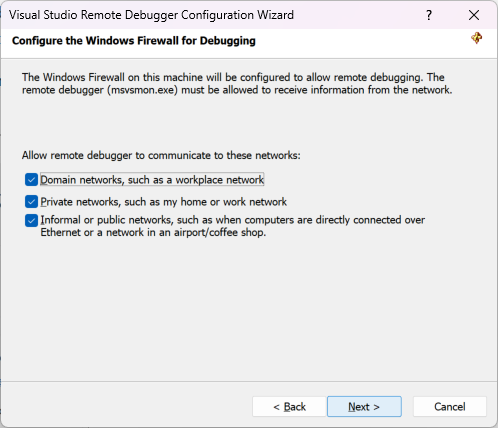 de configuración del depurador remoto
de configuración del depurador remoto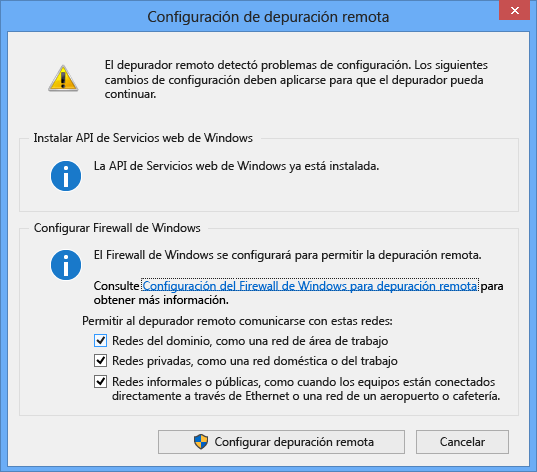
Si la API de servicios web de Windows no está instalada, que solo sucede en Windows Server 2008 R2, seleccione el botón Instalar .
Seleccione al menos un tipo de red en el que quiera usar las herramientas remotas. Si los equipos están conectados a través de un dominio, debe elegir el primer elemento. Si los equipos están conectados a través de un grupo de trabajo o grupo principal, elija el segundo o tercer elemento según corresponda.
A continuación, seleccione Finalizar para iniciar el depurador remoto.
A continuación, seleccione Configurar depuración remota para iniciar el depurador remoto.
Cuando se completa la configuración, aparecerá la ventana Remote Debugger.
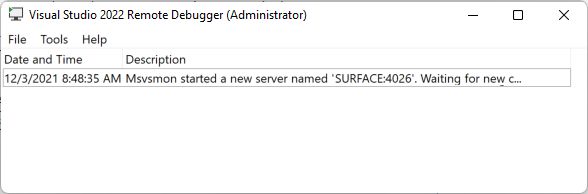
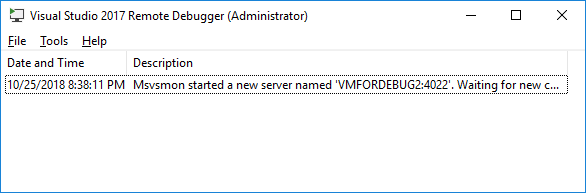
El depurador remoto ahora está esperando una conexión. Use el nombre del servidor y el número de puerto que se muestran para establecer la configuración de conexión remota en Visual Studio.
Para detener el depurador remoto, seleccione Archivo>Salir. Puede reiniciarlo desde el menú Inicio o desde la línea de comandos:
<Remote debugger installation directory>\msvsmon.exe
Configurar el depurador remoto
Puede cambiar algunos aspectos de la configuración del depurador remoto después de iniciarlo por primera vez.
Si necesita agregar permisos para que otros usuarios se conecten al depurador remoto, elija Herramientas > Permisos. Debe tener privilegios de administrador para conceder o denegar permisos.
Importante
Puede ejecutar el depurador remoto en una cuenta de usuario que difiere de la cuenta de usuario que usa en el equipo de Visual Studio, pero debe agregar la cuenta de usuario diferente a los permisos del depurador remoto.
Como alternativa, puede iniciar el depurador remoto desde la línea de comandos con el parámetro /allow <nombredeusuario>: msvsmon /allow <nombredeusuario@ordenador>.
Si necesita cambiar el modo de autenticación o el número de puerto, o especificar un valor de tiempo de espera para las herramientas remotas: elija Herramientas > Opciones.
Para obtener una lista de los números de puerto que se usan de forma predeterminada, consulte Asignaciones de puertos del depurador remoto.
Advertencia
Puede optar por ejecutar las herramientas remotas en modo Sin autenticación, pero no se recomienda este modo. No hay ninguna seguridad de red cuando se ejecuta en este modo. Elija el modo Sin autenticación solo si está seguro de que la red no está en riesgo de tráfico malintencionado o hostil.
Configura Visual Studio para la depuración remota
Para obtener instrucciones detalladas para conectarse a la aplicación desde Visual Studio, use los vínculos relacionados con su escenario específico al principio de este artículo.
Algunos escenarios requieren el uso de Adjuntar al Proceso para conectarse a una aplicación remota que ya se ha iniciado. Sin embargo, para aplicaciones de .NET Core, .NET 5+, .NET Framework y C++, puede iniciar la aplicación remota desde Visual Studio configurando las propiedades del proyecto e iniciando el depurador. Para obtener más información, vea Depuración remota de un proyecto de C# o Visual Basic o Depuración remota de un proyecto de C++.
También puede depurar de forma remota un archivo ejecutable que no forma parte de un proyecto de Visual Studio, aunque las características de depuración admitidas dependen de la configuración, como la disponibilidad de símbolos. Para obtener más información, consulte Depurar una aplicación que no forma parte de una solución de Visual Studio.
(Opcional) Configuración del depurador remoto como servicio
Para la depuración en ASP.NET y otros entornos de servidor, debe ejecutar el depurador remoto como administrador o, si desea que esté constantemente en funcionamiento, ejecutar el depurador remoto como servicio.
Si desea configurar el depurador remoto como servicio, siga estos pasos.
Busque el Asistente para configuración del depurador remoto (rdbgwiz.exe). (Se trata de una aplicación independiente del depurador remoto). Solo está disponible cuando se instalan las herramientas remotas. No se instala con Visual Studio.
Empiece a ejecutar el Asistente para configuración. Cuando aparezca la primera página, haga clic en Siguiente.
Active la casilla Run the Visual Studio Remote Debugger as a service (Ejecutar Visual Studio Remote Debugger como servicio).
Agregue el nombre de la cuenta de usuario y la contraseña.
Es posible que necesite agregar el derecho de usuario Iniciar sesión como servicio a esta cuenta. Para ello, busque Directiva de seguridad local (secpol.msc) en la ventana o la página Iniciar, o bien escriba secpol en un símbolo del sistema. Cuando aparezca la ventana, haga doble clic en Asignación de derechos de usuarioy, a continuación, busque Iniciar sesión como un servicio en el panel derecho. Haga doble clic en él. Agregue la cuenta de usuario a la ventana Propiedades y haga clic en Aceptar. Haga clic en Siguiente.
Seleccione el tipo de red con el que desea que las herramientas remotas se comuniquen. Debe seleccionarse al menos un tipo de red. Si los equipos están conectados a través de un dominio, debe elegir el primer elemento. Si los equipos están conectados a través de un grupo de trabajo o un grupo en el hogar, debe elegir el segundo o tercer elemento. Haga clic en Siguiente.
Si se puede iniciar el servicio, se mostrará el mensaje Completó correctamente el Asistente para configuración de Visual Studio Remote Debugger. Si no se puede iniciar el servicio, se mostrará el mensaje Error al completar el Asistente para la configuración de Visual Studio Remote Debugger. La página también proporciona algunas sugerencias para seguir para que se inicie el servicio.
Haga clic en Finalizar.
En este momento, el depurador remoto se ejecuta como servicio. Para comprobarlo, vaya a Panel de Control > Servicios y busque Visual Studio Remote Debugger.
Puede detener e iniciar el servicio del depurador remoto desde Panel de Control > Servicios.
Configuración de la depuración con símbolos remotos
Debería poder depurar su código con los símbolos que ha generado en el equipo donde tiene instalado Visual Studio. El rendimiento del depurador remoto es mucho mejor cuando se usan símbolos locales. Si tiene que usar símbolos remotos, deberá indicar al monitor de depuración remota que busque símbolos en el equipo remoto.
Puede usar el siguiente modificador de línea de comandos msvsmon para usar símbolos remotos para código administrado: Msvsmon /FallbackLoadRemoteManagedPdbs
Para más información, vea la ayuda de depuración remota (presione F1 en la ventana del depurador remoto, o haga clic en Ayuda > Uso).